打造时尚外景流行色
2016-10-21王晓超
王晓超

工具:Adobe photoshop CC
目的:利用Camera Raw调整整体色调,再利用Adobe photoshopCC渲染效果
时间:40分钟
01 调整白平衡
打开图片为RAW格式利用Camera Raw 9.1.1插件进行整体调整。首先调整白平衡为“色温”值为“4300”,“色调”值为“0”。
02 调整光影层次
“曝光”值为“+0.25”、“对比度”值为“+13”、“高光”值为“-12”、“阴影”值为“+3”、“白色”值为“+2”、“黑色”值为“+2”。
03 调整锐度及饱和度
“清晰度”值为“-1”、“自然饱和度”为“-28”、“饱和度”值为“+26”。
04 调整整体色调
选择“相机校准”选项,调整“红原色”通道,“色相”值为“+9”、“饱和度”值为“-25”。调整“绿原色”通道,“色相”值为“+25”、“饱和度”值为“0”。调整“蓝原色“通道,“色相”值为“-43”、“饱和度”值为“0”。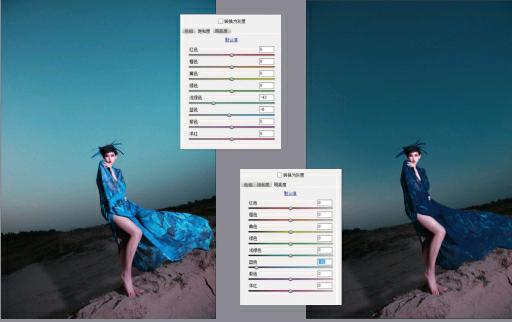
05 调整细节颜色
选择“HSL/灰度”选项。调整“饱和度”“浅绿色”值为“-43”、“蓝色”值为“-6”。调整“明亮度”“蓝色”值色“-82”。
06 压暗周围使人物突出
选择“效果”选项“裁剪后晕影”调整“数量”值为“-7”、“中心”值为“0”、“圆度”值为“+2”、“羽化”值为“+49”、“高光”值为“0”。
07 调整暗部色彩
选择“图像—新建调整图层—可选颜色”命令,选择“黑色”选项。“青色”值为“-16”、“洋红”值为“0”、“黄色”值为“-16“、“黑色”值为“0”。
08 降低饱和度
选择“图层—新建调整图层—渐变映射”命令,选择黑白渐变,调整图层不透明度为“50%”。使其增加厚重感。
09 调整整体线条使整更优美
选择“滤镜—液化”命令,“压力”调整值为“7”。主要调人物的服装及人物脸形、发型、手臂、腿脚部的线条要整体协助调。
10 修饰
主要修饰人物的碎发及脸部的瑕疵、及整体光影。
11 调整人物比例
选择“矩形选框工具”选取人物腿部,再选择“编辑—自由变换”命令。拉长腿部线条使整体比例更协调。
12 调整点晴之色暗部色彩
选择“图像—新建调整图层—可选颜色”命令,选择“黑色”选项。“青色”值为“0”、“洋红”值为“0”、“黄色”值为“-13”、“黑色”值为“0”。
13 增加整体饱和度使整体色彩更浓艳
选择“图层—新建调整图层—色相/饱和度”命令,“色相”值为“0”、“饱和度”值为“32”、“明度”值为“0”。
14 压暗脸部与手臂
选择“矩形选框工具”选取脸部与手臂,选择“图层—新建调整图层—曲线”命令压暗过亮的脸部与手臂。
15 调整暗部过品的颜色成为为冷蓝
选择“图像—新建调整图层—可选颜色”命令,选择“黑色”选项。“青色”值为“+16”、“洋红”值为“0”、“黄色”值为“-6”、“黑色”值为“0”。
16 加强色彩的浓度
选择“图层—新建调整图层—色相/饱和度”命令,“色相”值为“0”、“饱和度”值为“16”、“明度”值为“0”。
17 调整色彩层次
按快捷键“CTRA+SHIFT+A"打开Camera Raw插件。调整对比度值为“+25”、高光值为“-48”、阴影值为“+66”。
18 润化天空与皮肤
选择“滤镜—Imagenomic—portraiture"调整润度。再添图层填充黑色用白色画笔擦出需要润化的天空与皮肤。
